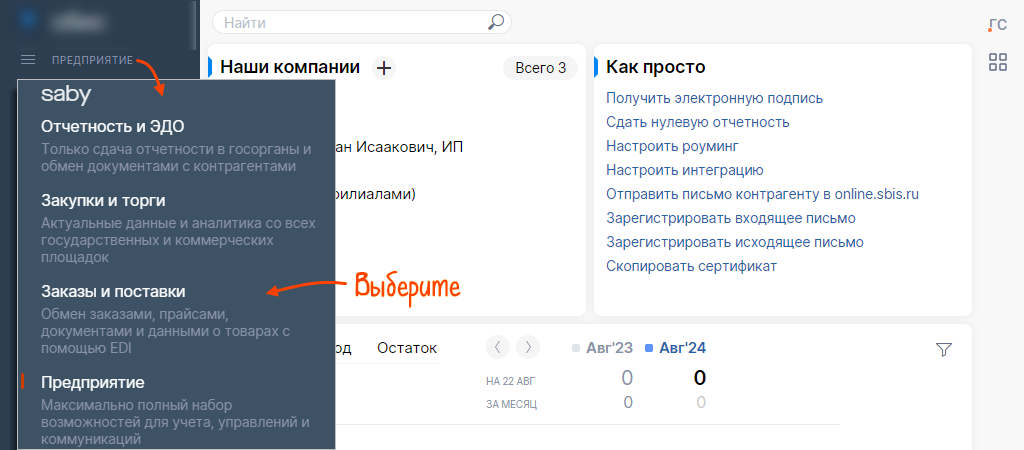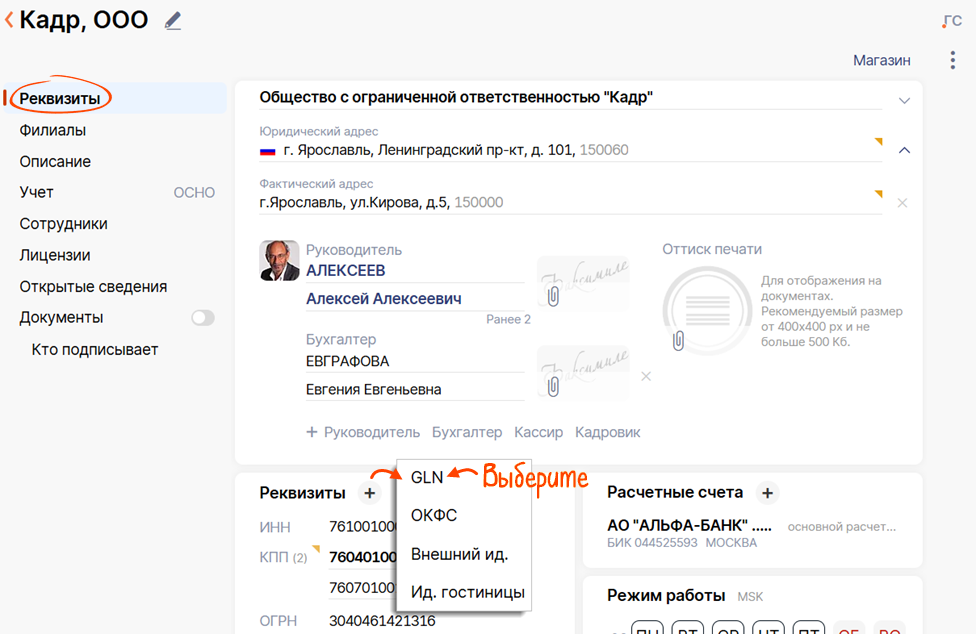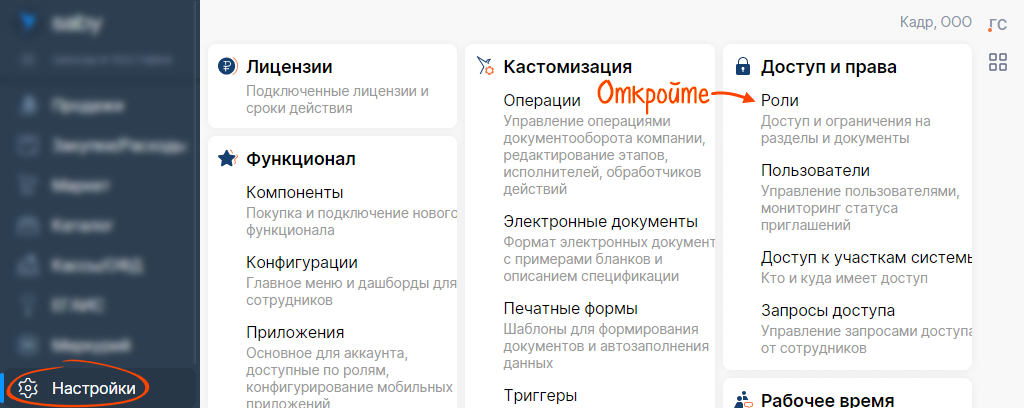Торговая сеть «Магнит Аптека» приглашает поставщиков фармацевтической продукции обмениваться юридически значимыми электронными документами.
Сеть обменивается
- ЮЗД: УПД, УКД, Реестр сертификатов, Протокол согласования цен, ТОРГ-2, акт премий.
Где можно работать с сетью:
- В личном кабинете Saby — подходит поставщикам, которые хотят сразу начать обрабатывать заказы сети, ведут учет в Saby или пока не настроили интеграцию со своей системой.
- В своей учетной системе — подойдет поставщикам, которые получают от сети много заказов и ведут учет у себя.

Подключите
- Зарегистрируйтесь в Saby и получите квалифицированную электронную подпись, если у вас ее нет. Она нужна для обмена документами с контрагентами.
- Свяжитесь с менеджером и оставьте заявку на подключение к торговой сети.
- Получите GLN — уникальный идентификатор компании в системе EDI, если у вас его нет. Для этого скачайте заявление, заполните его и передайте менеджеру.
- Купите лицензию «Обмен с контрагентами» сервиса «Документооборот и EDI».
Если возникли вопросы, обратитесь к своему менеджеру или свяжитесь с техподдержкой по телефону в вашем регионе.
Настройте личный кабинет Saby
- Включите конфигурацию «Заказы и поставки».
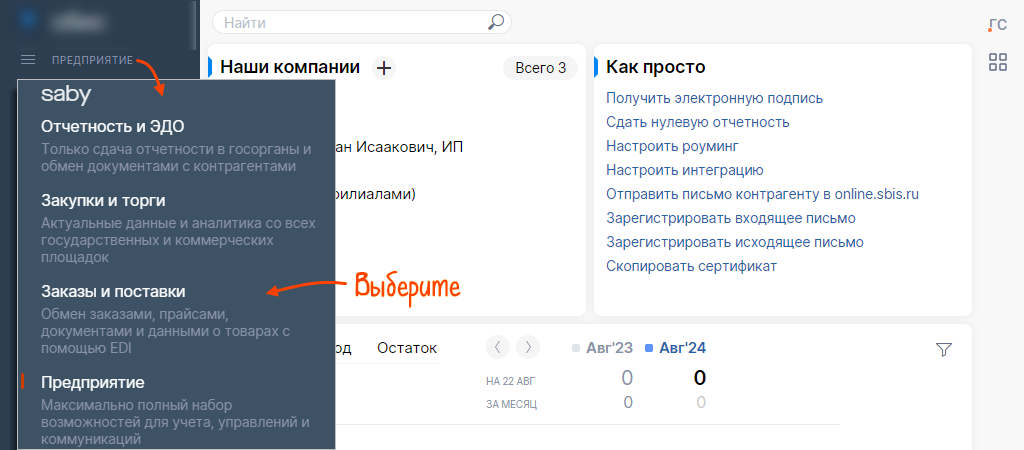
- Укажите полный адрес и GLN вашей организации: в разделе «Настройки/Наши компании» выберите организацию.
- В строке «Фактический адрес» введите полный адрес организации.
- В блоке «Реквизиты» нажмите «+», выберите GLN и укажите его.
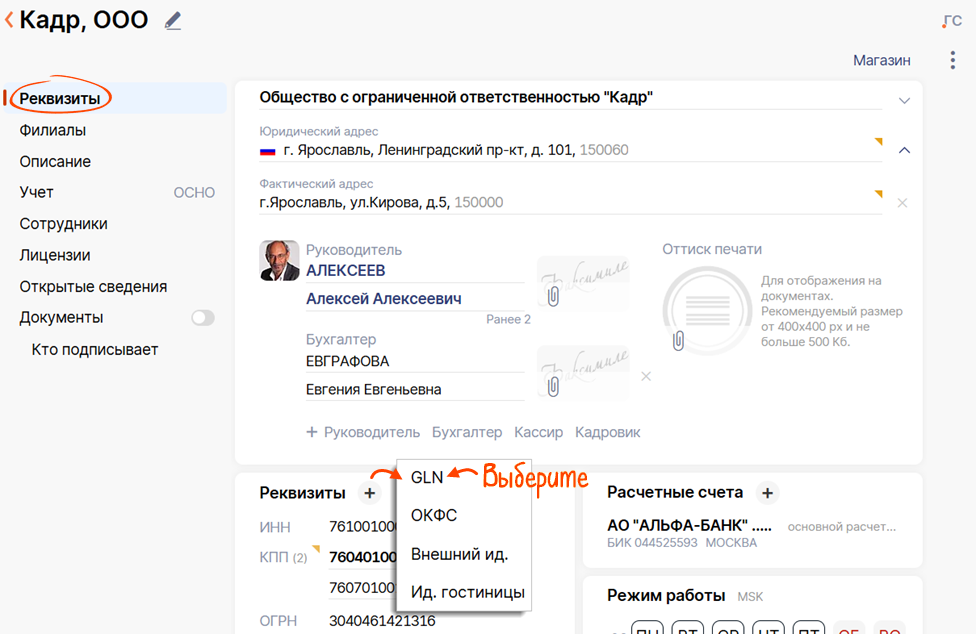
- Для маркированных товаров укажите категорию.
Если поставляете немаркированные товары, пропустите этот шаг.
- Назначьте роль «Менеджер» сотрудникам, которые будут обрабатывать заказы и отправлять документы сети: откройте «Настройки», в блоке «Доступ и права» нажмите «Роли».
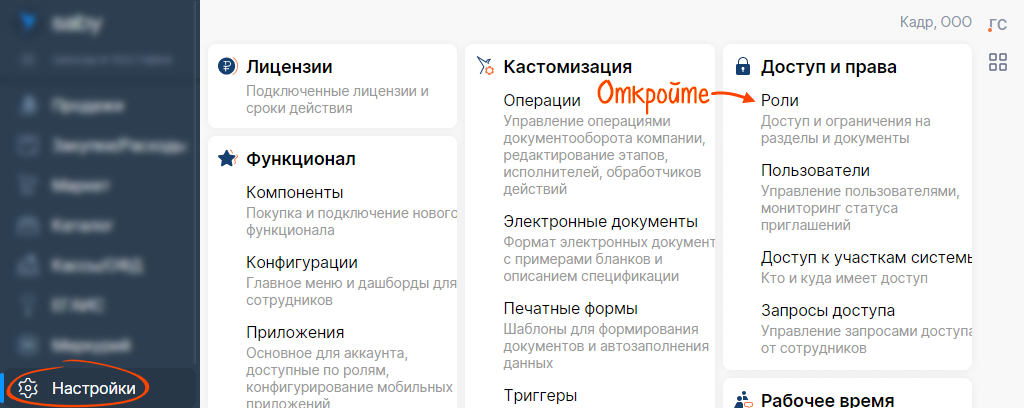
- Откройте раздел «Менеджеры/Продавцы» и выберите роль «Менеджер».
- Перейдите в раздел «Пользователи», нажмите
 и выберите сотрудников.
и выберите сотрудников. - Установите мобильное приложение Saby.
- Настройте уведомления, чтобы сразу узнавать о поступлении заказов и других документов.
- Добавьте в каталог товары, которые продаете сети.
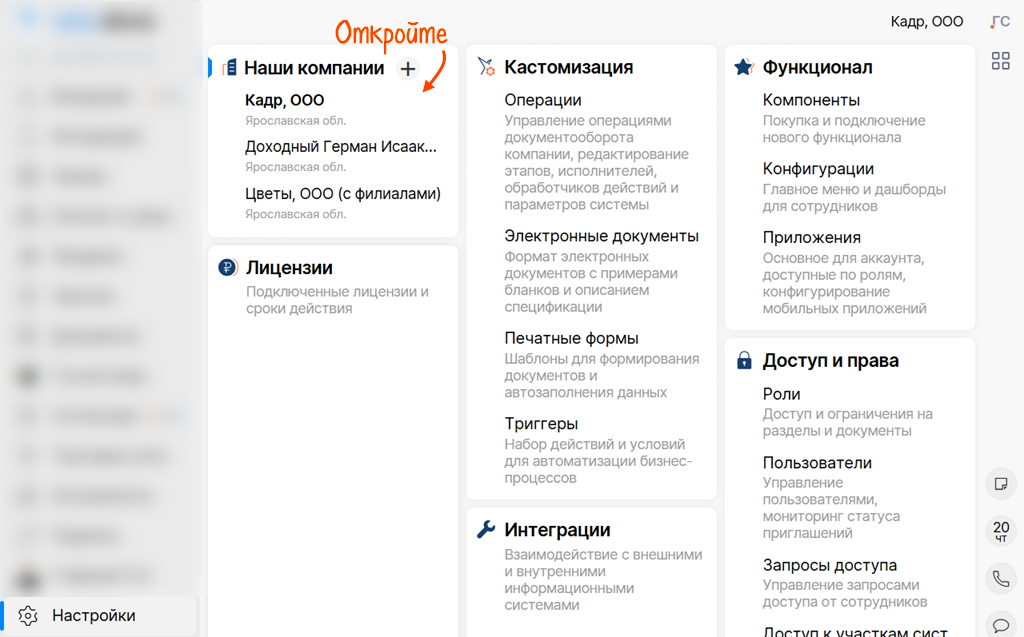
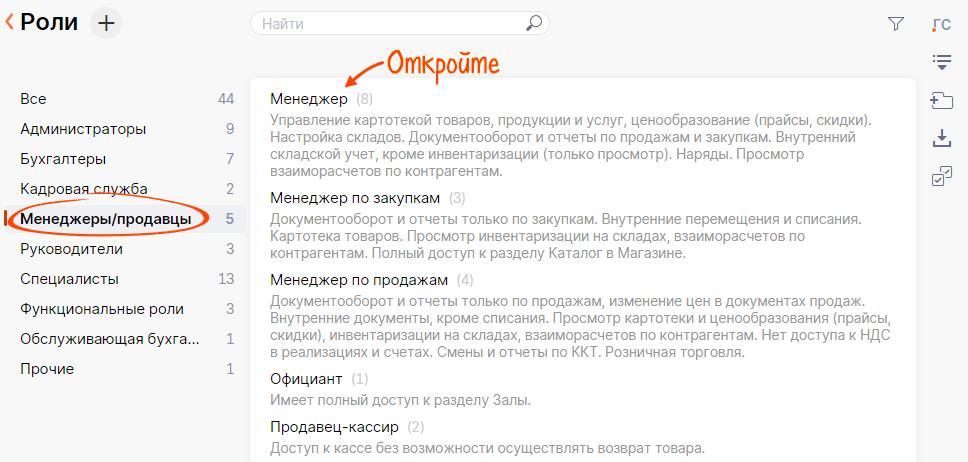
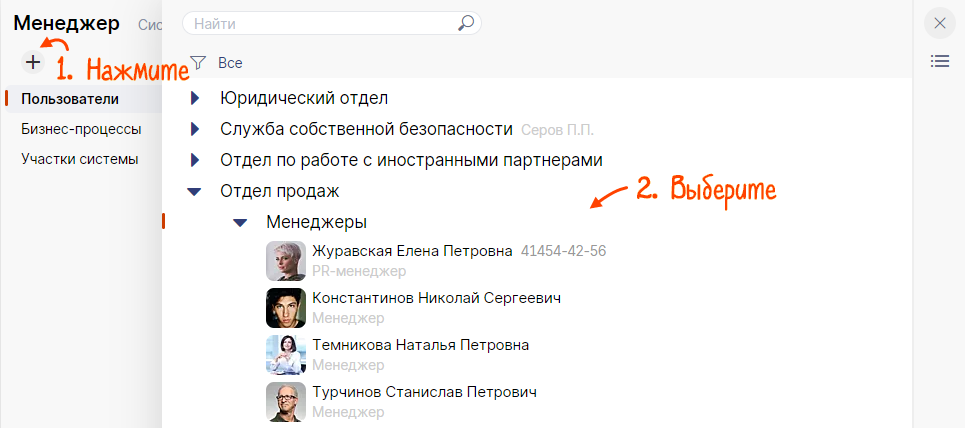
Настройте свою учетную систему
- Настройте интеграцию Saby со своей учетной системой. Если ваша система уже интегрирована с Saby и учитывает подразделение покупателя, предупредите об этом менеджера компании «Тензор». Менеджер включит возможность отправлять документы для «Магнит Аптеки» без изменения интеграции.
- Убедитесь, что документы, которые вы будете отправлять сети, соответствуют ее требованиям.
Личный кабинет Saby и ваша учетная система настроены. Дождитесь заказа от сети и отправьте реализацию.
Когда сеть пришлет акт расчета премий, обработайте его.
Нашли неточность? Выделите текст с ошибкой и нажмите ctrl + enter.